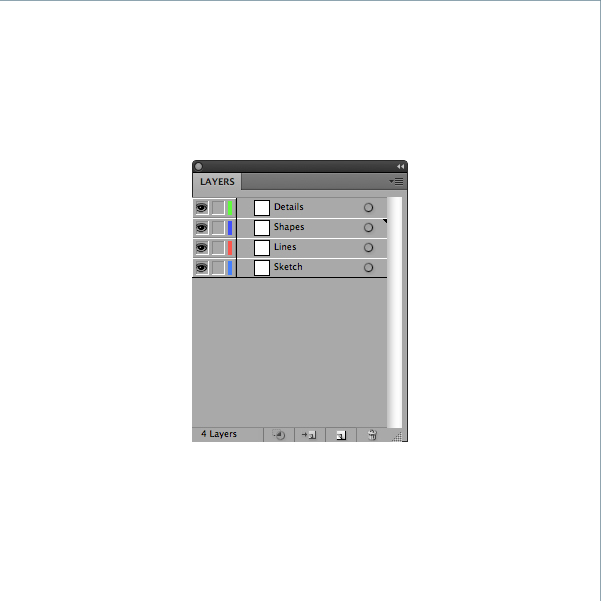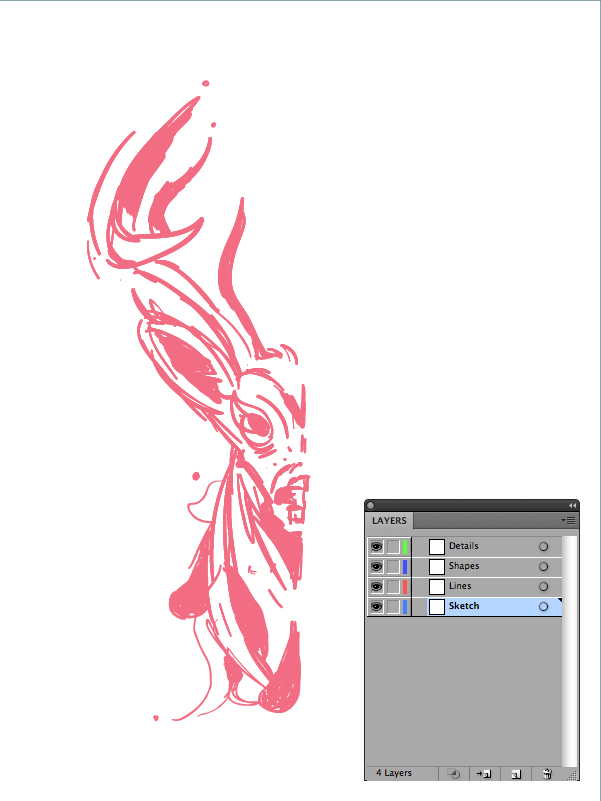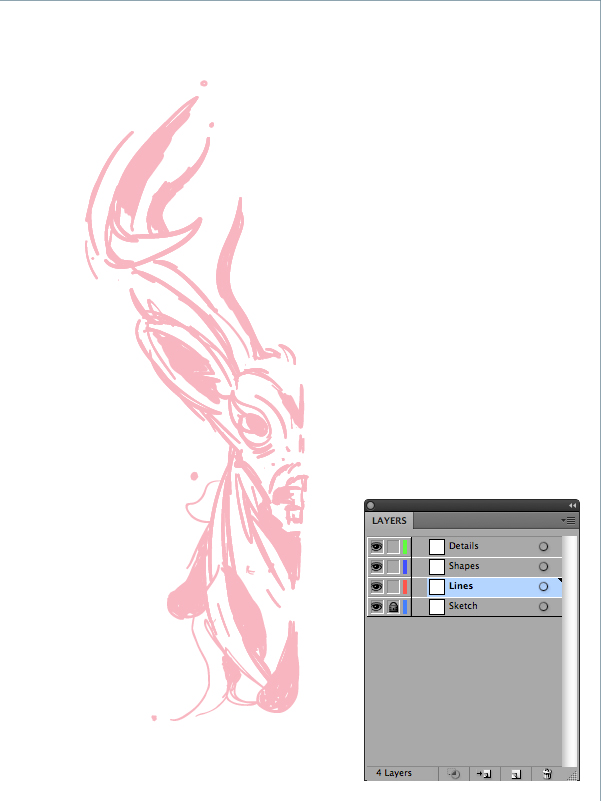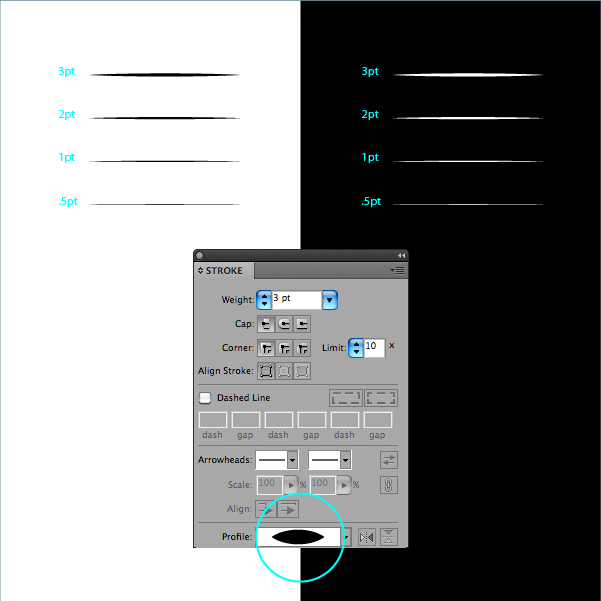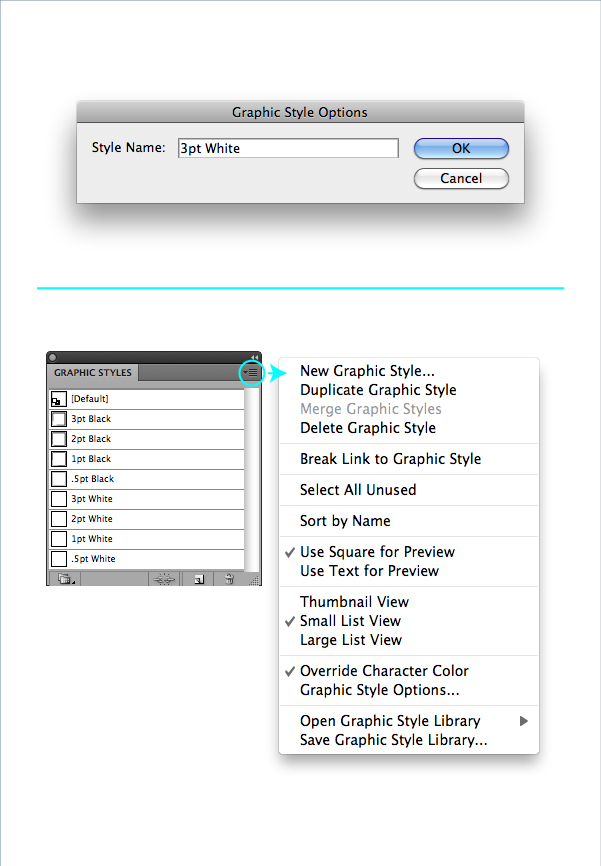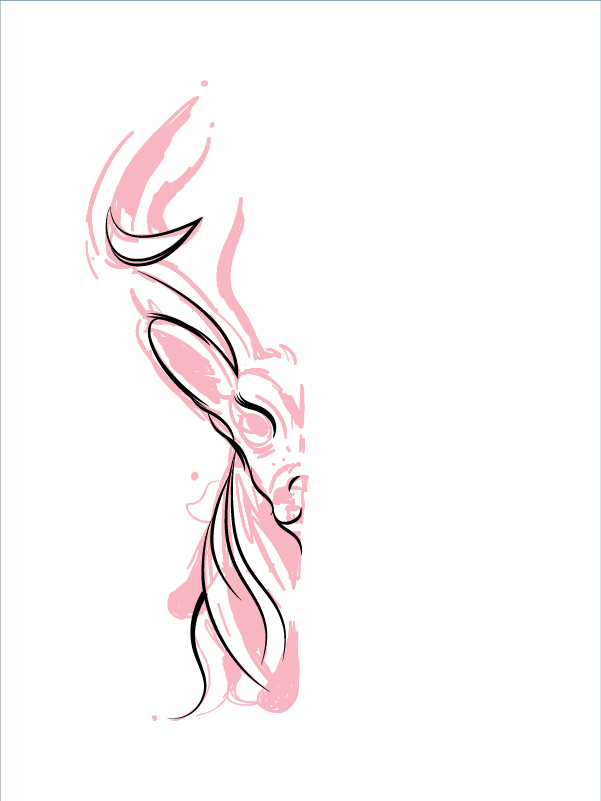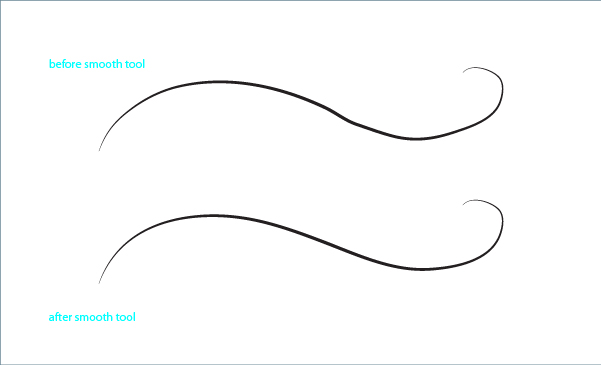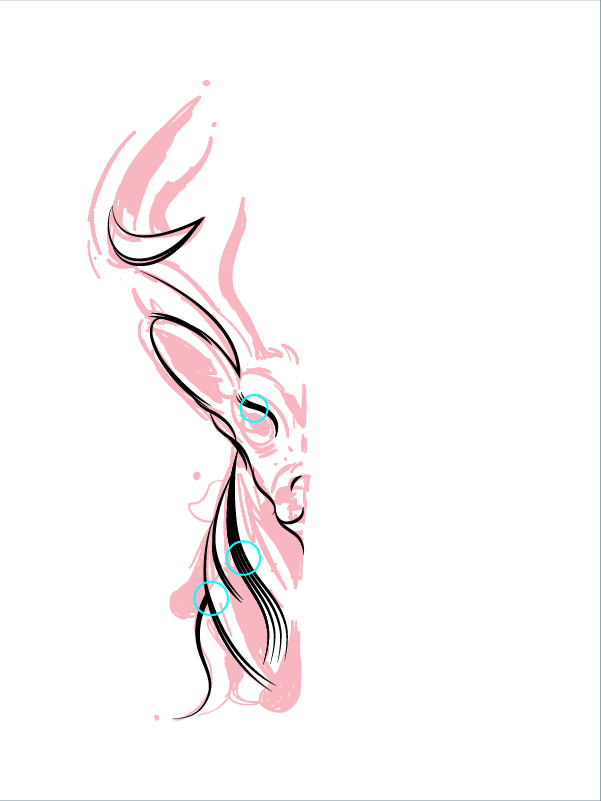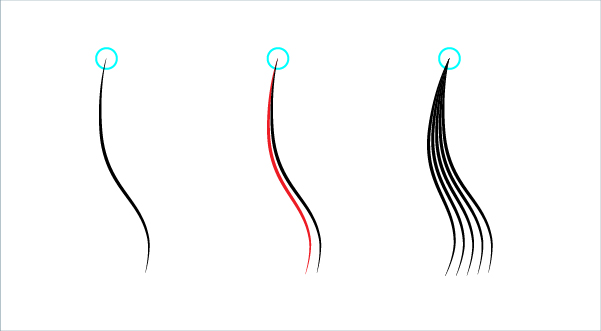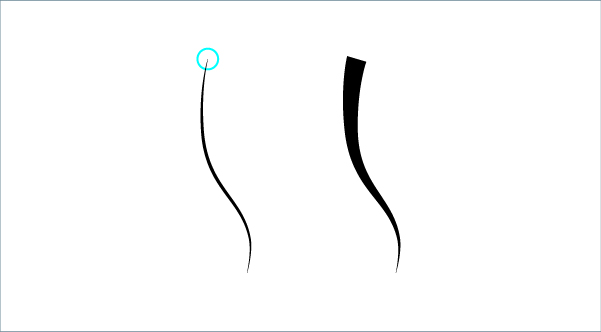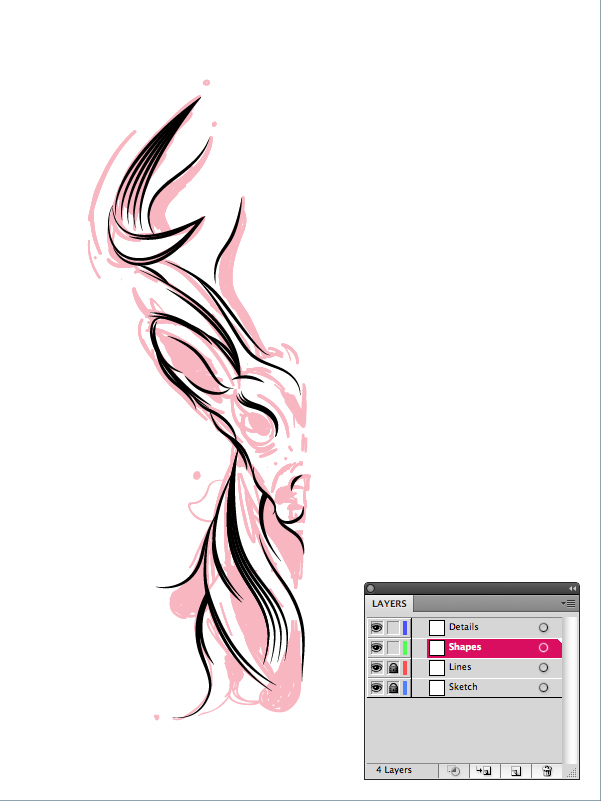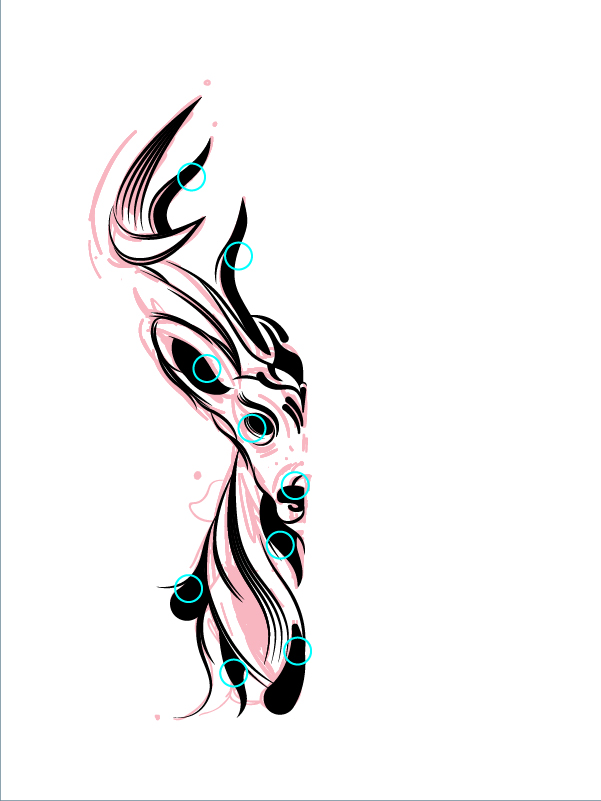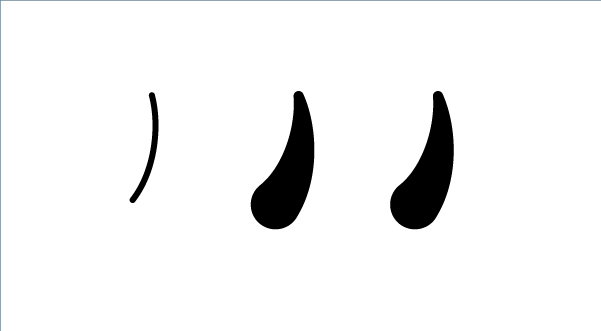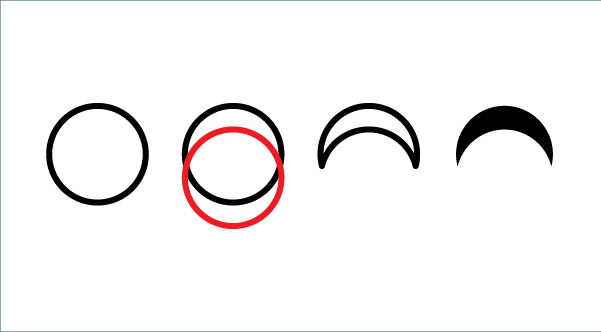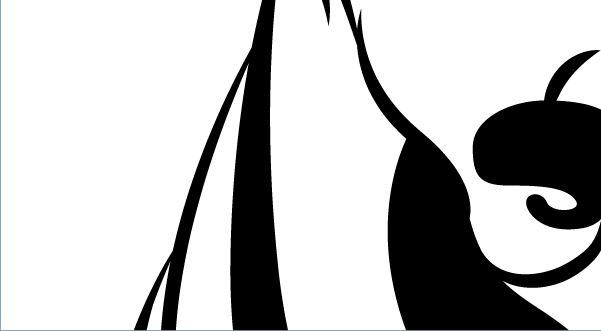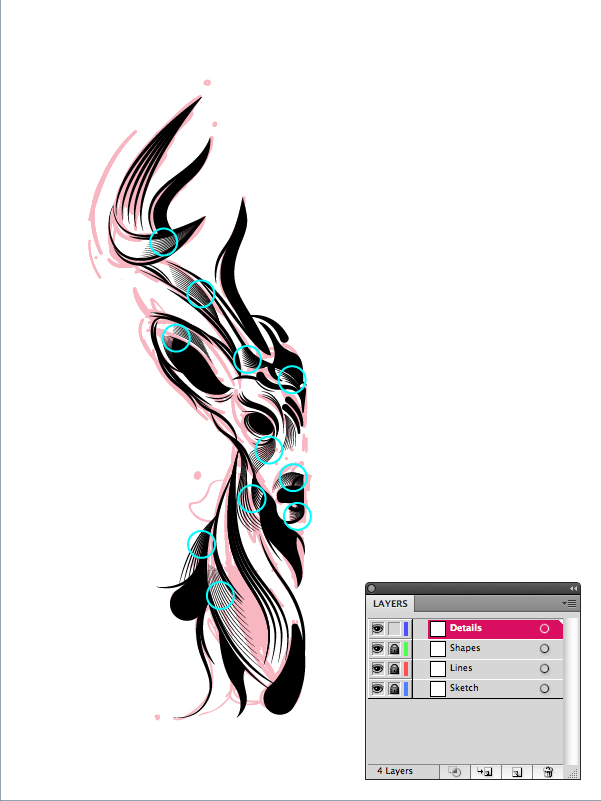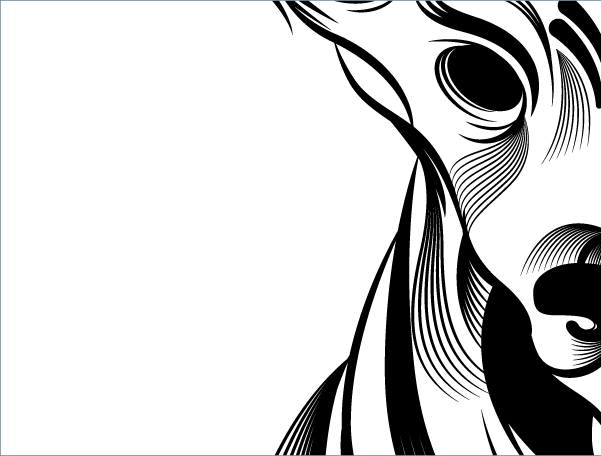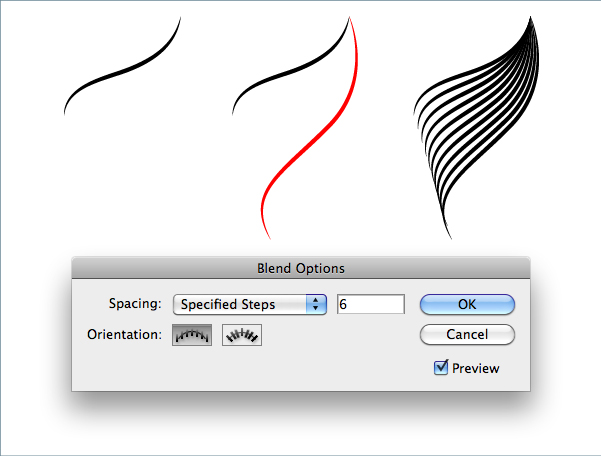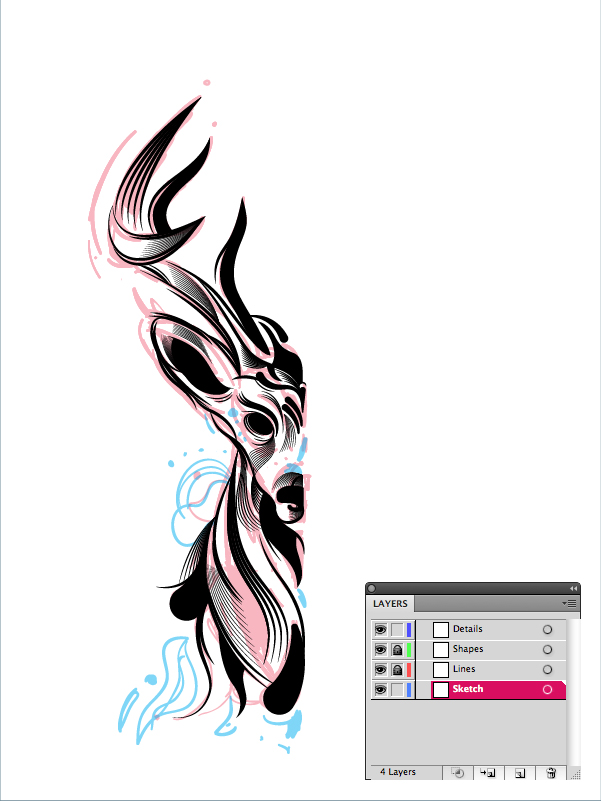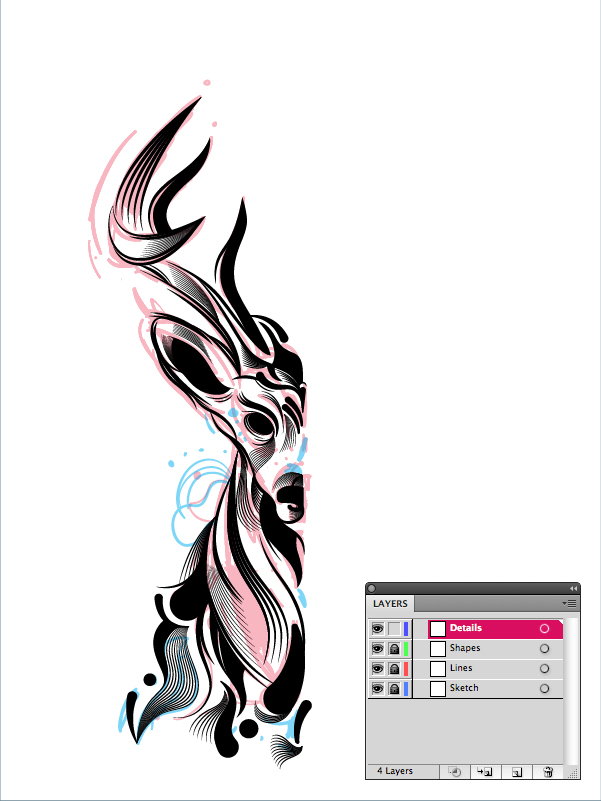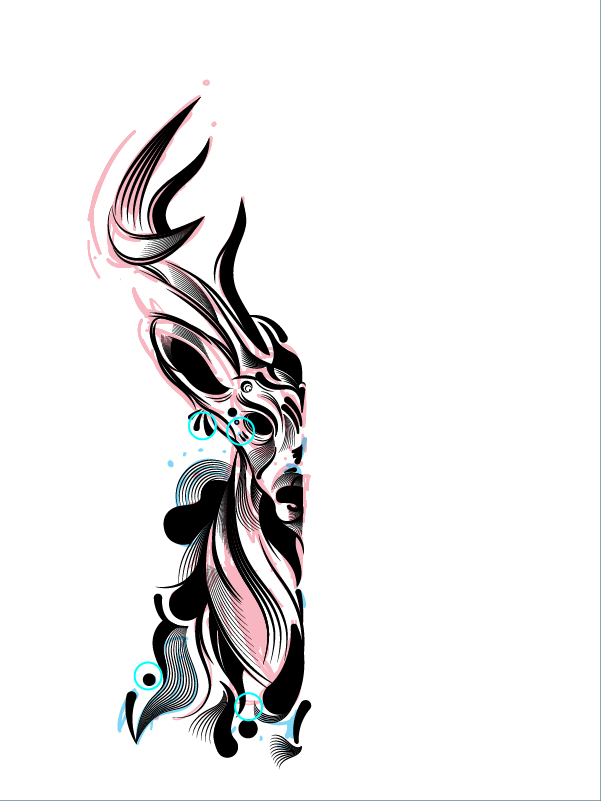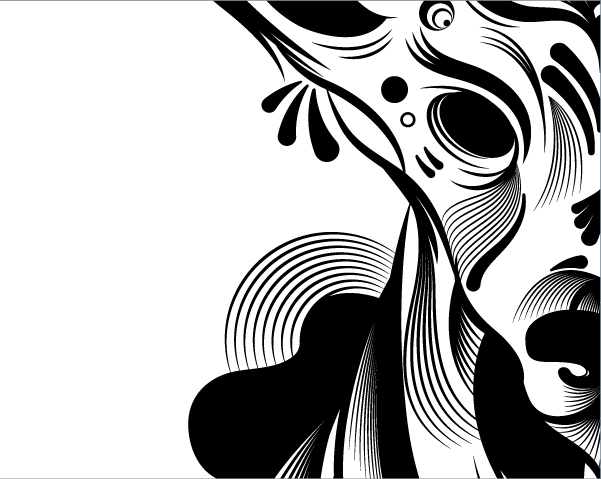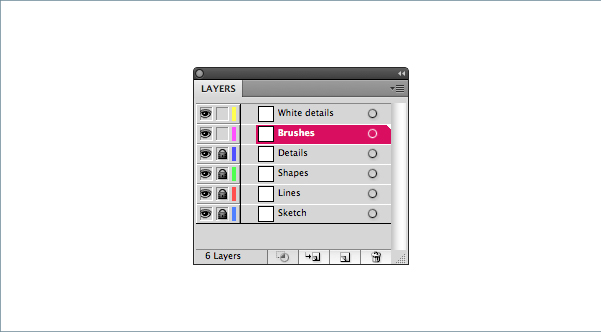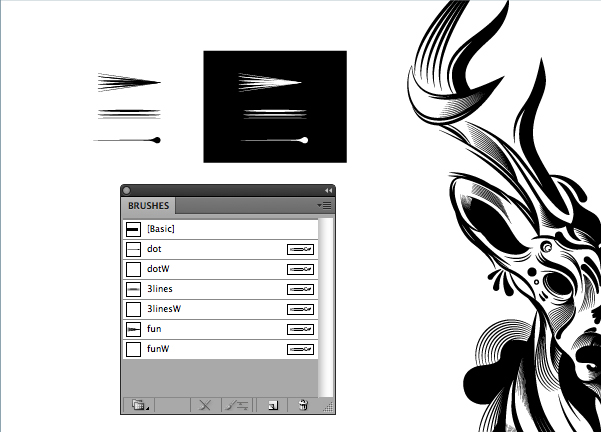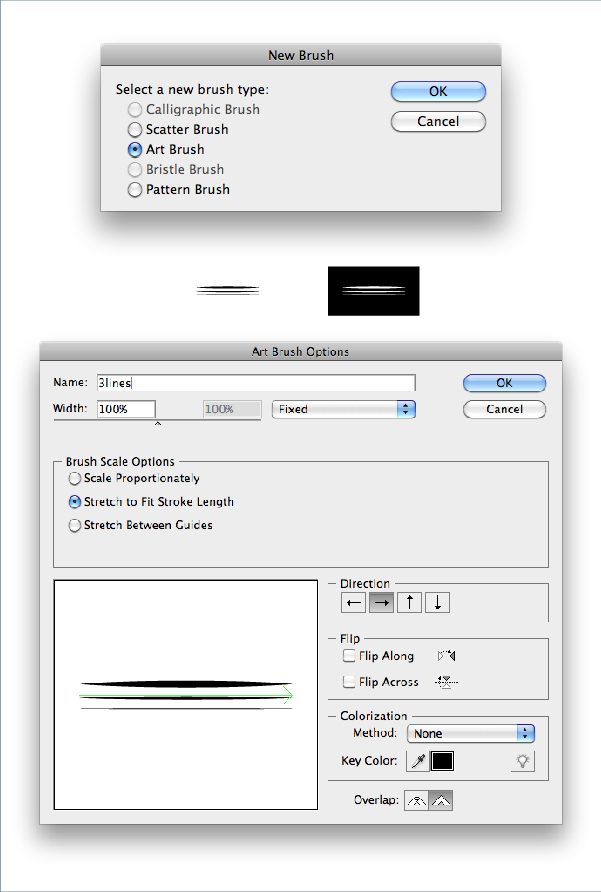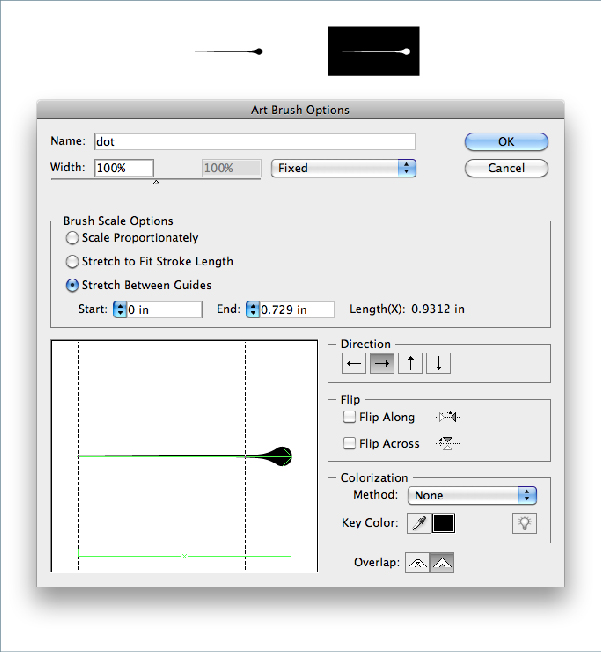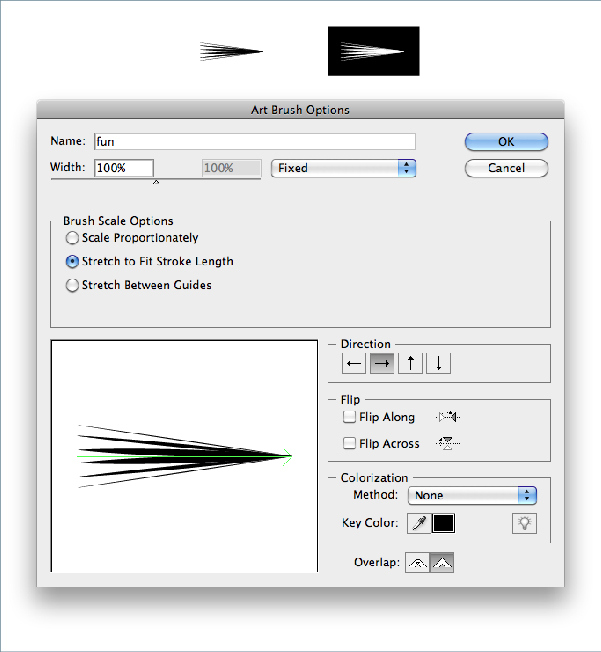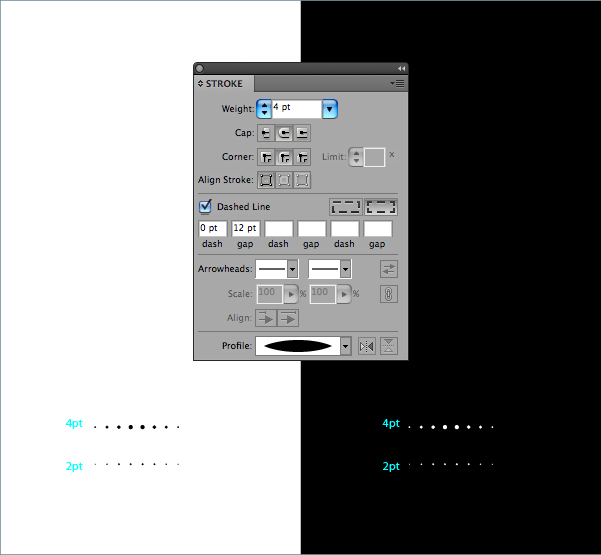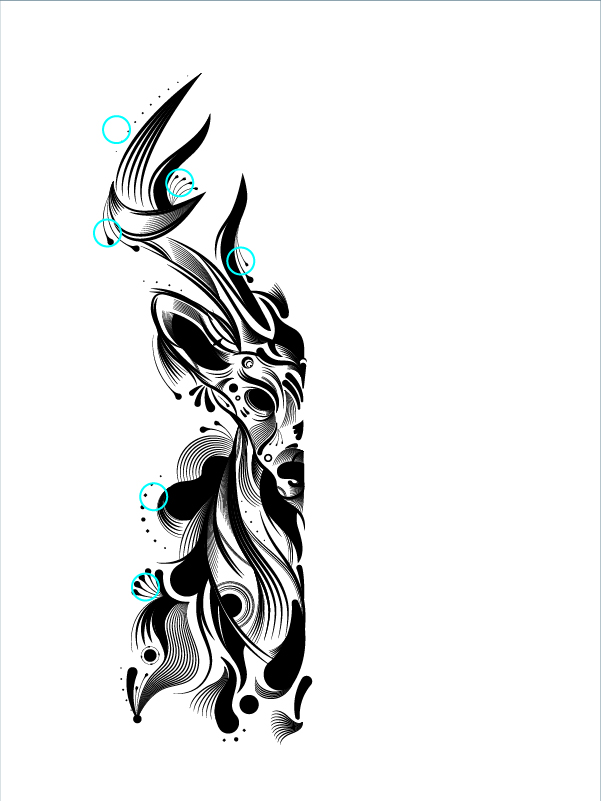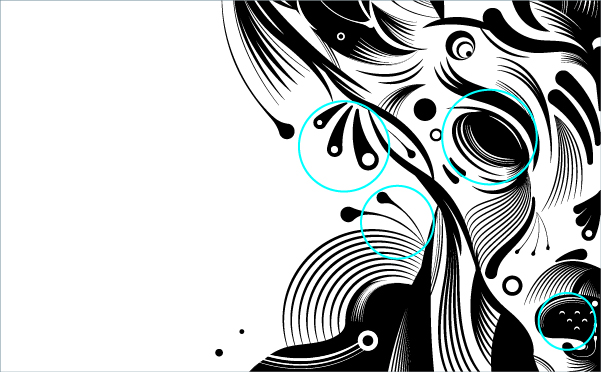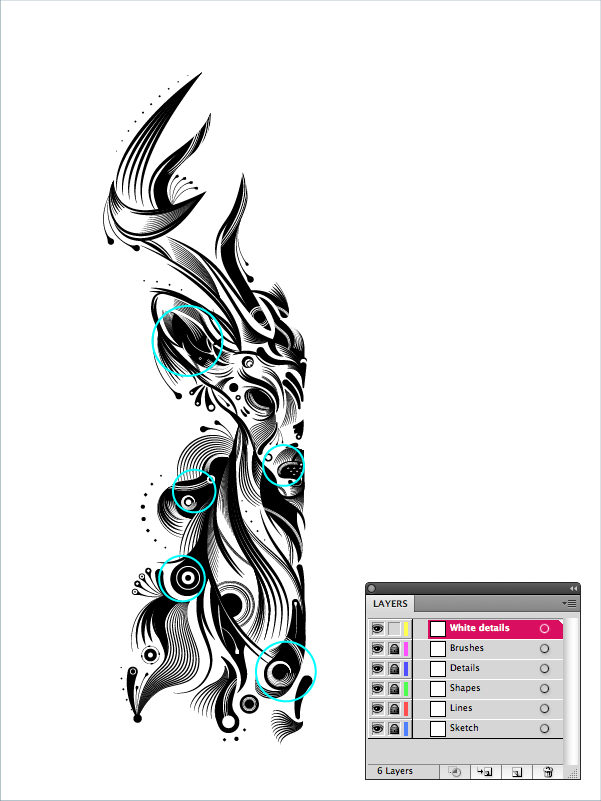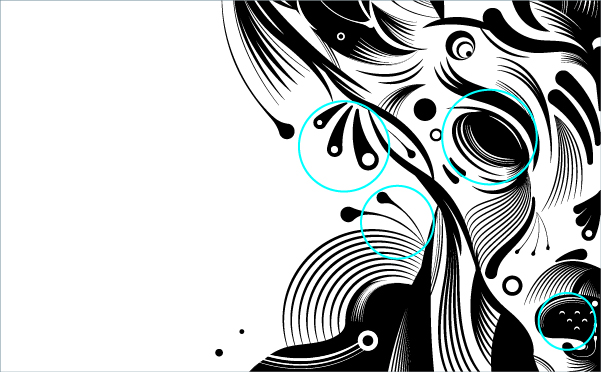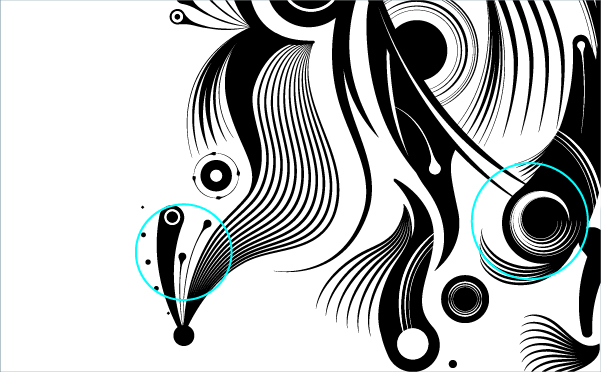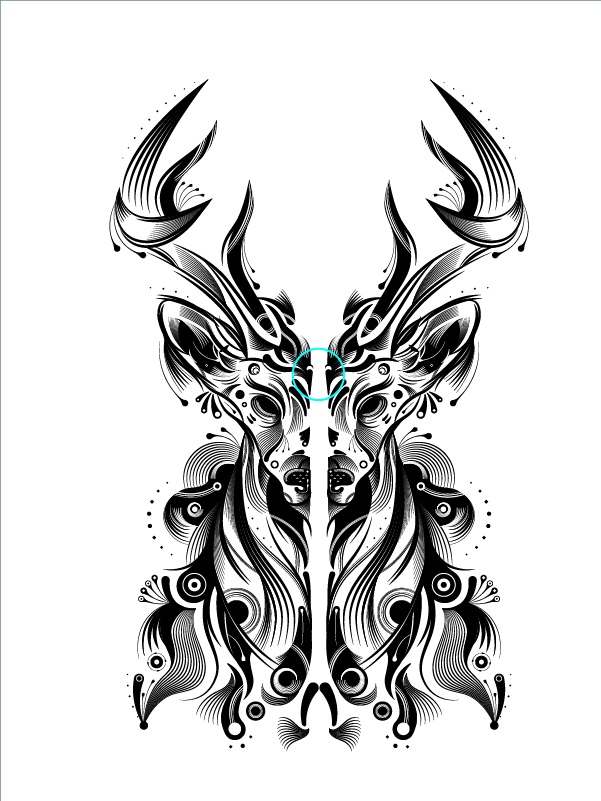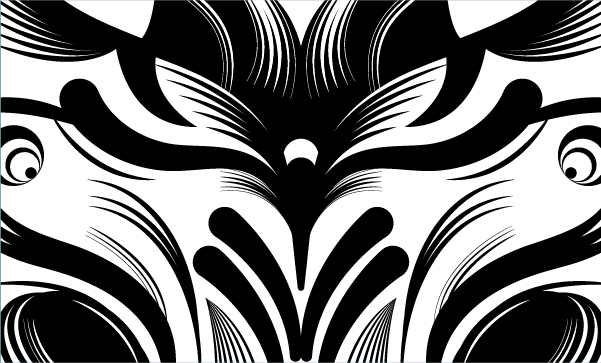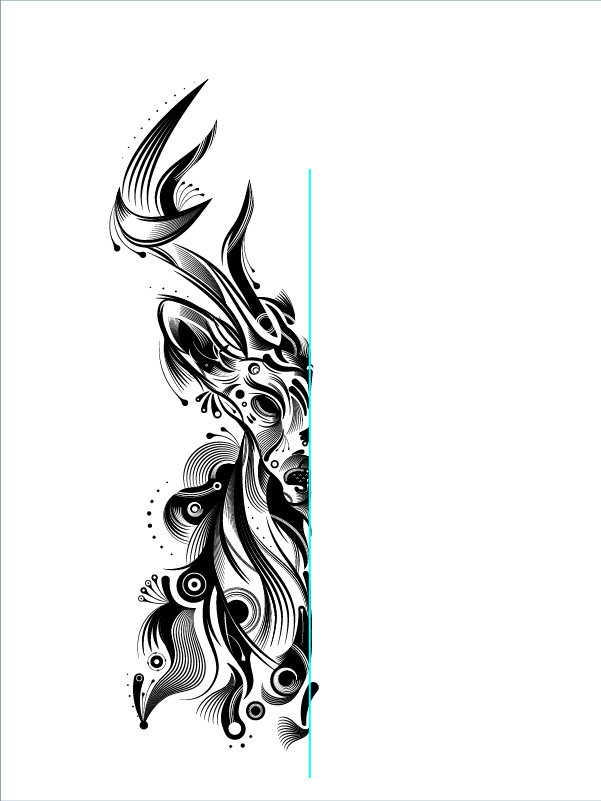, hvordan der kan skabes en stilfuld rådyr med børster og grafisk styles i adobe illustrator,,,,,,, i denne forelæsning, vi skal trække en hjort med skik kunst børster, grafiske metoder og blandinger i adobe illustrator, alt er skabt af os, så lad os få startede.,,,, trin 1, vi begynder ved at skabe et nyt dokument (cmd + n), størrelsen af den artboard vil være 600 x 1000 forsyning.i lag - panelet, at oprette fire nye lag: den nederste lag " skitse ", er, hvor vi vil drage vores skitse, lag " linjer " vi trækker vores base linjer i lag " former ", er for nogle sorte tal, som vi har brug for at og endelig i lag " detaljer " dens, hvor alle de små detaljer og magien sker.,,, trin 2, med den klat børste værktøj (forskydning + b), vi begynder at gøre halvdelen af vores hjorte.du kan bruge et billede som reference eller blot får inspiration, jeg personligt ikke gøre mine skitser rent jeg bruge tegningen som grundlag for mit sidste eksempel på den proces, som jeg kan tilføje eller fjerne detaljer.,, trin 3, nu vælge din tegning og uigennemsigtighed, til 50%.lås " skitse " lag, og nu skal vi begynde at tegne vores grundlæggende linjer.,, trin 4, for at gøre vores børster første drage fire linjer med forskellige slagtilfælde vægt, i mit tilfælde er 3pt, 2pt, 1pt og. 5pt, i sort og hvidt.så vælg alle og slagtilfælde panel udvælge profil og vælge en som på billedet, det vil gøre vores linjer som børster.,, løntrin 5, kan du vælge og trække en linje af den grafiske styles panel, giv dem et navn for at redde dem.med den kan du udlede nogle linjer og udvælge dem og anvende det grafiske stil, at du har brug for, i stedet for at ændre slagtilfælde profil i et panel.hver linje du trækker den grafiske stil panel, husk at omdøbe den til, at gøre det lettere at finde.jeg bruger også i muligheder liste, " små liste opfattelse " at finde det grafiske stil, jeg har brug for en meget hurtigere, da de strøg vil gøre det samme. det er kun det slagtilfælde vægt, som er forskellige, trin 6, vi begynder ved at trække kontur og nogle detaljer linjer i vores eksempel.du kan gøre det med pennen værktøj (p) eller med blyant værktøj (n).med blyant redskab, når du trækker en linje, som de kan vælge den, og hvis du trykker alat med blyant værktøj valgte du kan bruge et redskab.med dette redskab kan du lave en mere smidig og frodige.,, med et redskab, kan du få mere flydende linjer, som vi kan se i billedet nedenfor.,, trin 7, for det meste af basen linjer, som vi vil bruge 3pt slagtilfælde vægt sorte grafisk stil og nogle gange 2pt slagtilfælde vægt, du kan gør det, som du vil. at drage nogle smarte replikker, ligesom dem i den blå ring, du kan klare dem med omdanne igen kommando (cmd + d).,, trin 8, alt du skal gøre er at vælge din linie, og så med rotation værktøj (r), læg din rotation af klik på det billede, og så slæbe - og alat - at kopiere den.endelig bruger omdanne igen kommando (cmd + d), og du får din linje kopieret i samme afstand og rotation,.,, du kan også ændre andre linjer med bredde værktøj (forskydning + w).at bruge dette værktøj, bare vælg en tråd eller klik direkte med det værktøj, og du kan ændre bredden af børster og tilpasse den til din vil.,, trin 9, det er vores basislinjer.gå nu til " former " lag, husk at låse det andet lag.,, trin 10, som vi kan se på skærmen, skød nedenfor, er der nogle former, at vi tilføjer, at give flere detaljer og liv til vores eksempel.nogle af dem er skabt med bredde værktøj (forskydning + w).kan du huske at skifte kasket og hjørne af slag i slag panel til at gøre ender afrundet.trin 11,,, - forsøg med enkle linjer og bredde værktøj (forskydning + w) kan man skabe nogle seje former i en hurtig og nem måde.,, kan man drage nogle former ved hjælp af pathfinder panel.,, den næse blev sporet med pennen værktøj (p), og justeret med den glat værktøj.,, trin 12, gå til " detaljer " lag, og her skal vi drage nogle linjer, de fleste af dem med 0.5pt sort og få nogle virkninger med blandingen værktøj (v). her er en detalje i ansigtet, hvor vi brugte vores 0.5pt sort grafisk stil og blanding værktøj (v).,, trin 13, til at gøre disse linjer er alt du behøver, er to rækker med samme grafiske stil, der anvendes i dette tilfælde 0.5pt sort, herefter blandingen værktøj (w) og klik på den ene og så den anden linje.så med den blanding, der tryk enter og afstanden mulighed sætte specificeret skridt og klik forpremiere for at se deres resultat.forsøg med linjer og mellemrummene mellem dem for at opnå forskellige resultater.,, punkt 14, som jeg ser den redegørelse, jeg tror, det har brug for flere detaljer.så går jeg tilbage til min " skitse " lag og begynde at gøre nogle flere linjer og former.du kan altid ændre deres eksempel gør det under processen, og ikke efter at afslutte arbejdet, prøv at se hvad dit arbejde er nødt til at få det bedre.,, trin 15, nu går vi tilbage til vores " detaljer " lag og drage de tal med den proces, vi har set gennem de pædagogiske: nogle former for nogle blandinger, en bredde værktøj (forskydning + w), trin 16, vores " detaljer " lag er færdig.fokus på små ting som øjnene tilføje nogle linjer og former for at give dem mere detaljeret.vi har også brug for nogle flere lag at foretage en mere detaljeret illustration.på dette tidspunkt, kan du fjerne din " skitse " lag.,, der er tættere på de supplerende oplysninger, som jeg har tilføjet, og her er nogle flere.,, skridt 17, skabe et par nye lag: en, der hedder " børster " i denne vi skal bruge nogle pensler, vi skal foretage, og en anden kaldte " hvide oplysninger " i det, vi gør med den hvide grafisk styles, for vores endelige oplysninger om illustration.,, gå 18, skabe børster sine ret let at tegne nogle linjer med profil du har brug for eller nogle former, f.eks. en cirkel.næsten alt kan blive omdannet til en børste, og i dette tilfælde skal vi skabe nogle ret enkle børster.,, skridt 19, slæbe din tal en efter en til børster panel, udvælge kunst pensel i den nye børste dialog vindue og så klik, okay.jeg har brugt de indstillinger nedenfor.,, gå 20, for at skabe denne børste vi tegner en cirkel og tilpasse sig en af de knuder, som på billedet nedenfor.i buskadset omfang muligheder, vi vælger strækning mellem guider.holdning i begyndelsen og slutningen af vejledninger mellem strakte node, så de kunst børste ændrer ikke forholdet mellem cirklen /dot.,, gå 21, denne børste er skabt med fem linjer og derefter udvælge de knuder på den ene side og tilpasse dem til midten med tilpasse panel.med alle de børster, skabe en sort og en hvid udgave.,, skridt 22 endelig skaber vi et slagtilfælde til at tilføje, at vores grafisk stil panel.for at skabe en tilpasning af de værdier for slag, som på billedet nedenfor.- dash i 0pt og den kløft, tilpasse det på din måde (det er rummet mellem kredse), læg din hat og hjørne i afrundet til at opnå en linje i cirkler.,, gå 23, bruger vi vores børster til at skabe nogle mere fine detaljer.kan du justere slag med et redskab, husk det og kan ændre slagtilfælde vægt, så det kan du har nogle smukke former.,, skridt 24 ved hjælp af de oprindelige retningslinjer, man kan anvende nogle af deres nyoprettede børster.forsøg med forskellige slagtilfælde vægt til at skabe enten modig eller mere følsomme virkninger.,, du kan også, med " dot " børste kan segment linjerne i en cirkel.i dette tilfælde har vi gjort fire stykker med saksen værktøj (c), og der er fire børster og skabe former som denne.,, gå 25, nu i " hvide oplysninger " lag vi lægger sidste hånd på vores eksempel.i denne del har det sjovt at tilføje oplysninger til den sorte figurer og nogle linjer brug de metoder, vi har set i den tutor.,, gå 26, for eksempel i øjnene, jeg har tilføjet et tre linje børste, og nogle enkle linjer i næsen dot børste og en lille tekstur, jeg lavede med pathfinder panelet og kredse, i nogle linjer jeg tilføje kredse.,, skridt 27, kan du tilføje så præcist, som du vil, men hold linjerne væske og med base i form af former.du kan skabe en god virkninger ved hjælp af vores sjove hvide børste som på billedet, prøv at eksperimentere med former og børster.,, skridt 28, nu hvor vi har alt, hvad vi kan vælge vores tegning og gentage det, så afspejler det med overvejelserne værktøj (o), skridt 29, jeg tilpasset det fra bunden af illustration og så ændrede det.,, hvis nogle linier krydser eller ser ikke godt ud, gøre en lodret linje langs kanten af deres eksempel, som vist nedenfor, og så trækker alle elementer, som overlapper hinanden.så afspejler deres eksempel igen og tilpasse det.,, indgåelse, dette er vores sidste eksempel!jeg håber, du har haft denne forelæsning, og håber, at du har nogle tips.hold på tegning af og eksperimenter, goddag!,